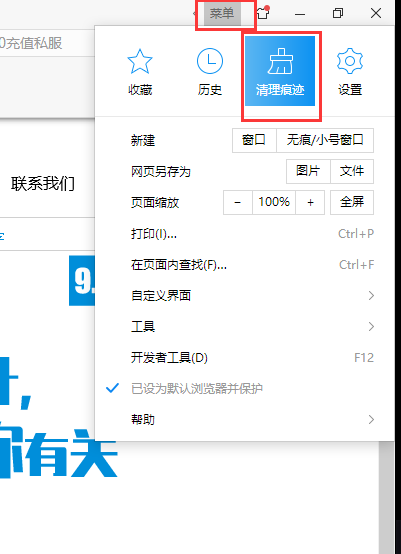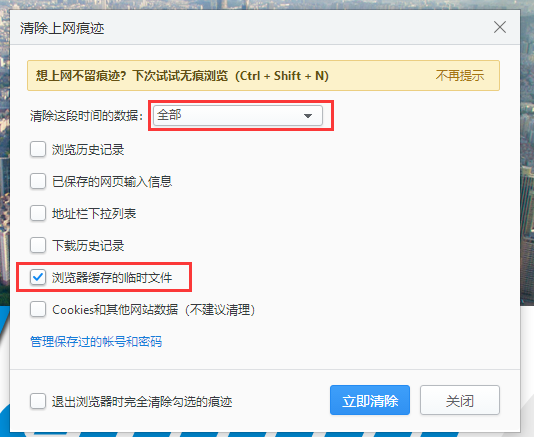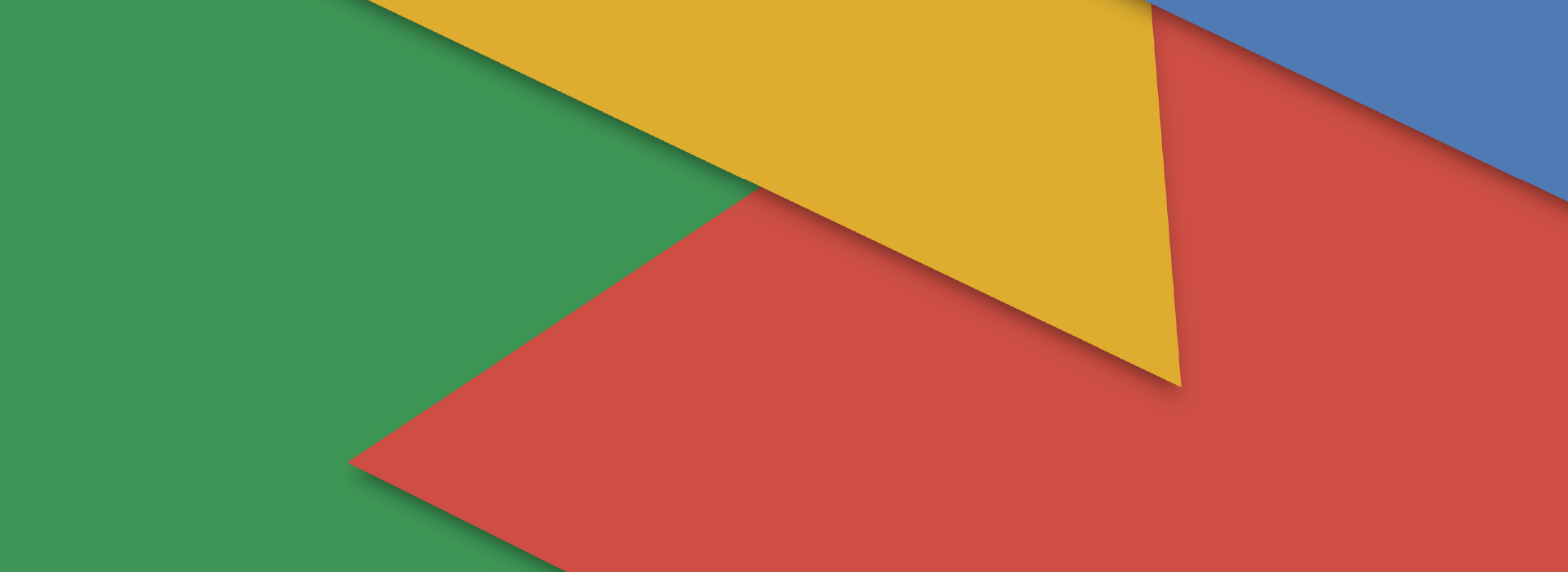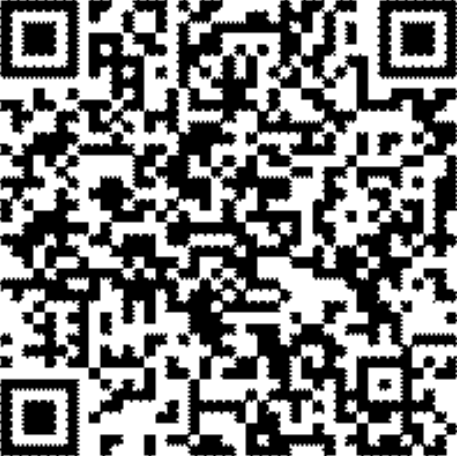本教程将向您讲解如何清除缓存,适用于以下情况:
修改网站内容之后,若无法立即看到最新内容,请根据您使用的浏览器,清除缓存再刷新即可看到最新内容。
目 录
(ctrl+左键点击即可跳转至对应页面)
360极速浏览器
步骤1:
点击右上角“选项”,依次点击“工具”-“清除上网痕迹”
也可以使用快捷键:ctrl+shift+delete
步骤2:
勾选“清空缓存”,点击“清除”
步骤3:
刷新
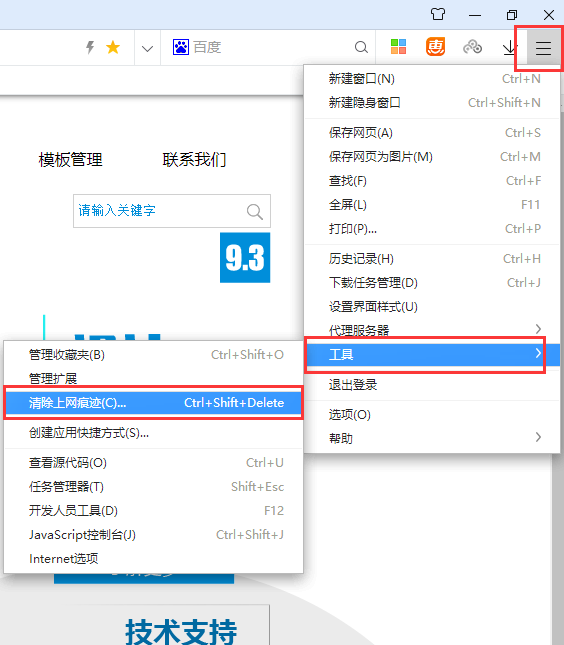
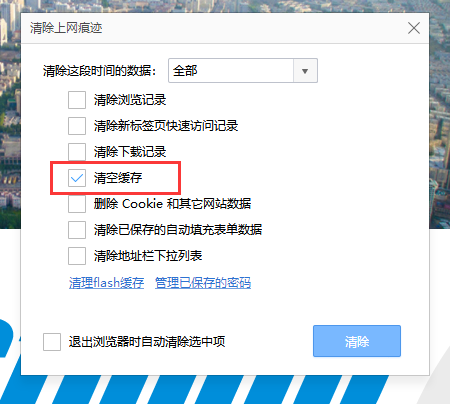
谷歌chrome浏览器
步骤1:
在浏览器右上角点击“选项”,依次点击“更多工具”-“清除浏览数据”
也可以使用快捷键:ctrl+shift+delete
步骤2:
时间范围选择“过去7天”,并勾选“缓存的图片和文件”,点击“清除数据”
步骤3:
刷新
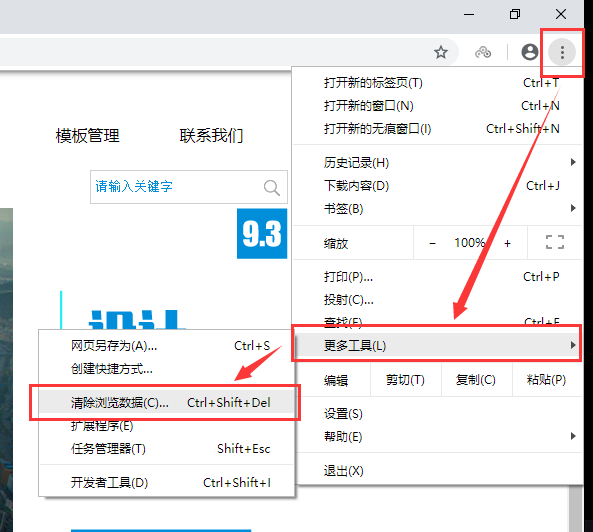
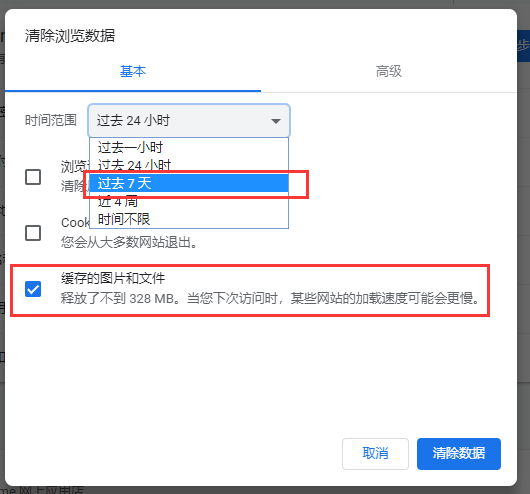
火狐浏览器
步骤1:
在浏览器右上角点击“选项”
左侧列表点击“隐私与安全”,右侧向下滚动一屏,找到“历史记录”栏目,点击“清除历史记录”
也可以使用快捷键:ctrl+shift+delete
步骤2:
时间范围选择“全部”,并勾选“缓存”,点击“清除数据”
步骤3:
刷新
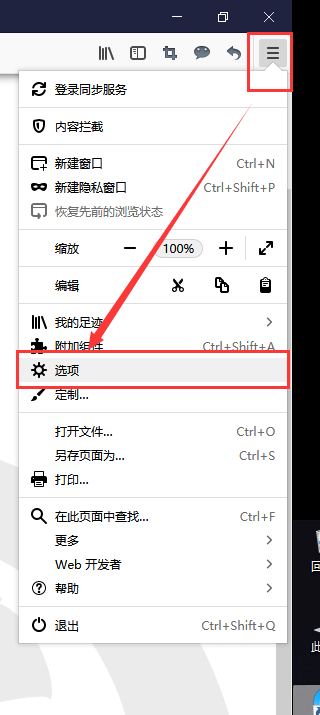


360安全浏览器
步骤1:
在浏览器右上角点击“设置”,选择“清除上网痕迹”。
在弹出的窗口中,点击“删除”
也可以使用快捷键:ctrl+shift+delete
步骤2:
时间范围选择“最近一周”,勾选“浏览器缓存的临时文件”,点击“立即清理”
步骤3:
刷新
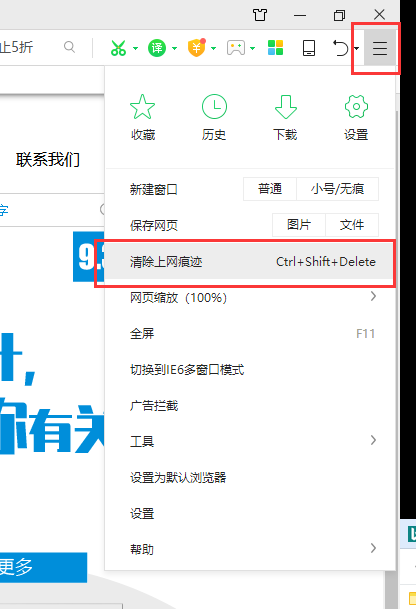
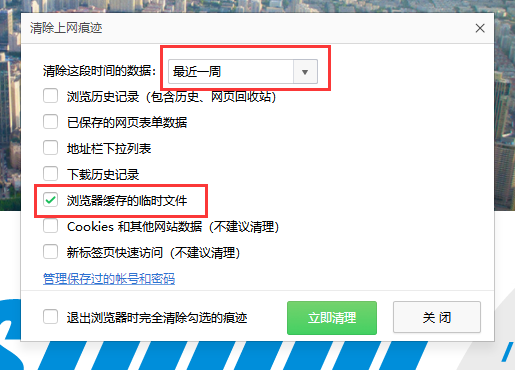
IE浏览器
步骤1:
在浏览器右上角点击“设置”,选择“internet选项”。
在弹出的窗口中,点击“删除”
也可以使用快捷键:ctrl+shift+delete
步骤2:
勾选“临时internet文件和网站文件”,点击“删除”
步骤3:
刷新
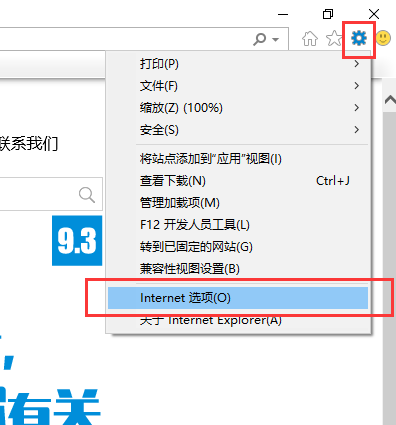
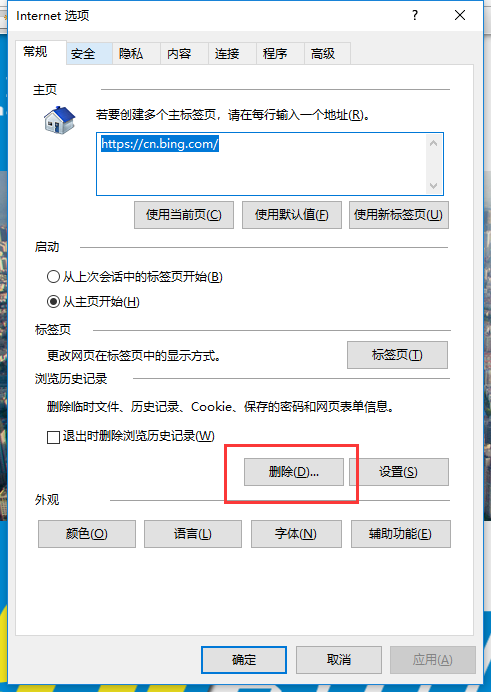
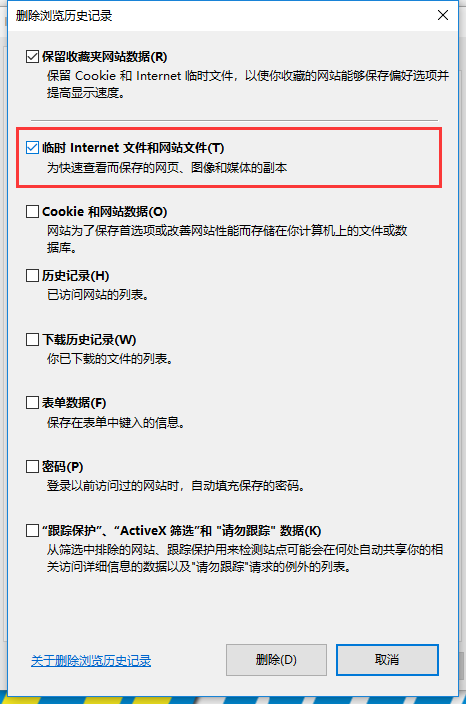
QQ浏览器
步骤1:
在浏览器右上角点击“选项”-“清理痕迹”
也可以使用快捷键:ctrl+shift+delete
步骤2:
清理时间范围选择“全部”,并勾选“网页临时文件”,点击“立即清除”
步骤3:
刷新
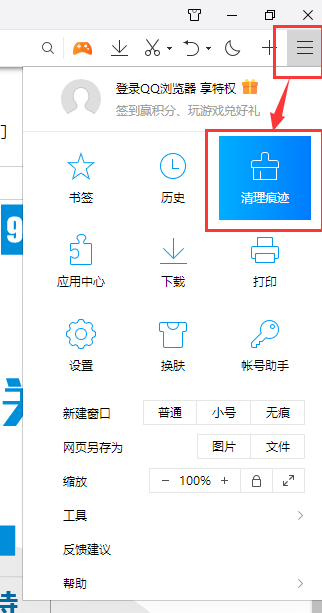
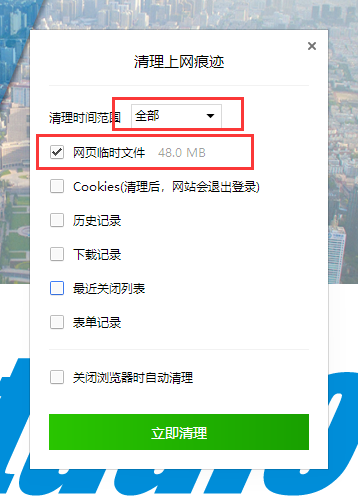
搜狗浏览器
步骤1:
在浏览器右上角点击“选项”-“清除浏览记录”
也可以使用快捷键:ctrl+shift+delete
步骤2:
清理时间范围选择“全部”,并勾选“网页缓存文件”,点击“立即清除”
步骤3:
刷新
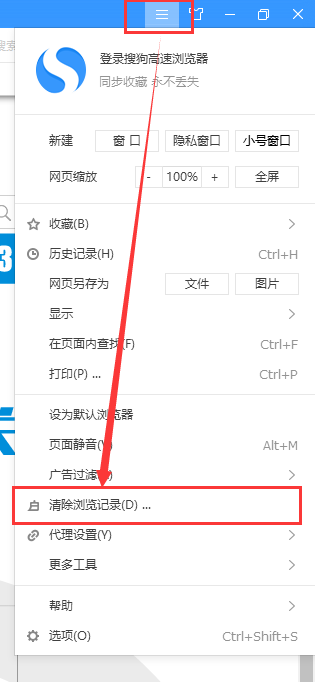
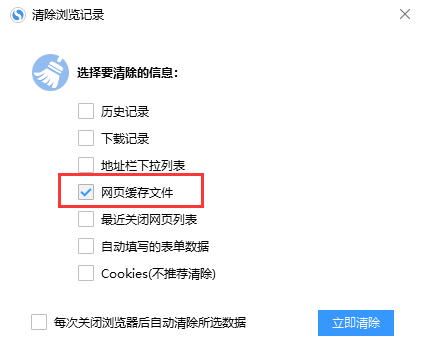
2345浏览器
步骤1:
在浏览器右上角点击“菜单”-“清理痕迹”
也可以使用快捷键:ctrl+shift+delete
步骤2:
清理时间范围选择“全部”,并勾选“浏览器缓存的临时文件”,点击“立即清除”
步骤3:
刷新